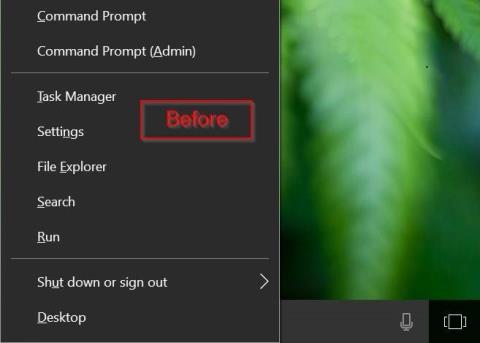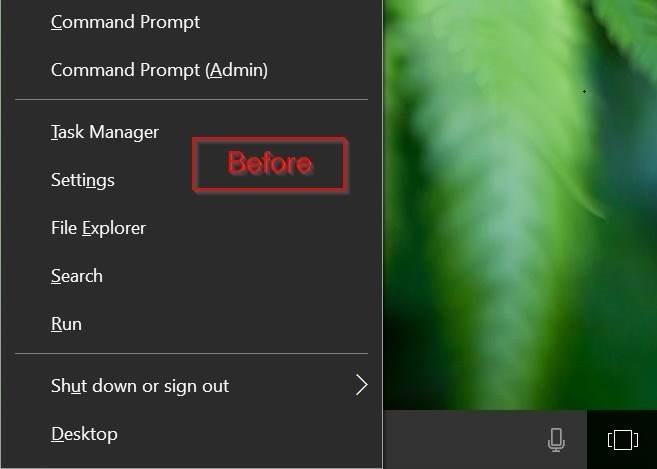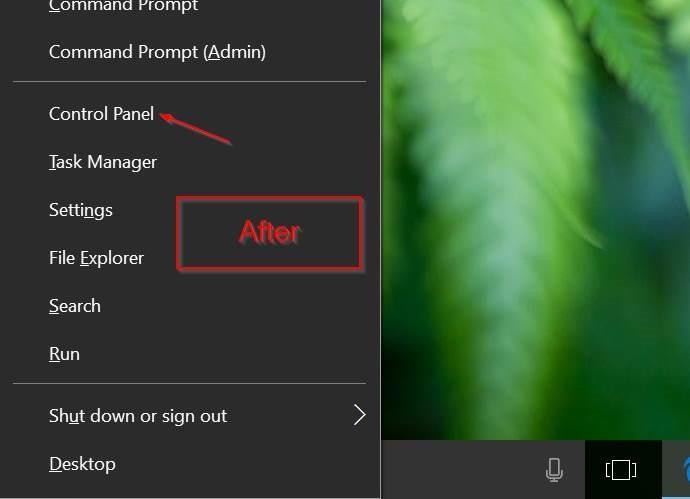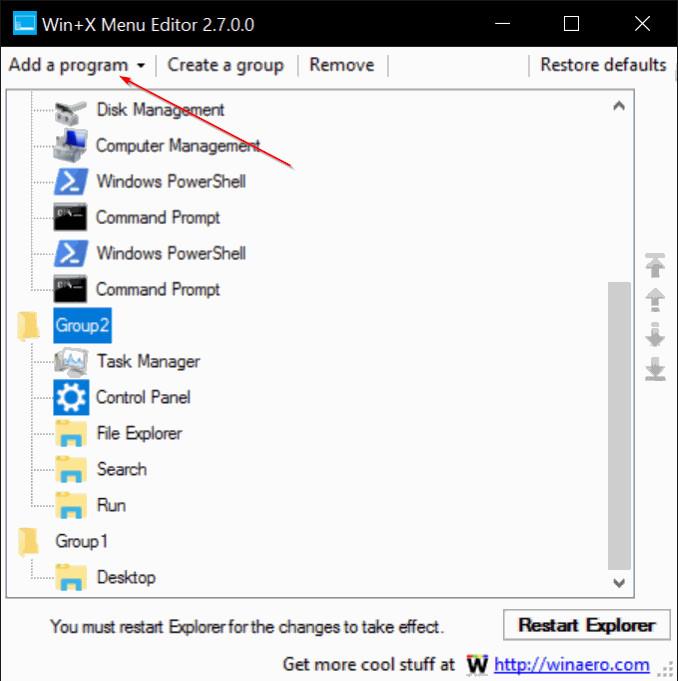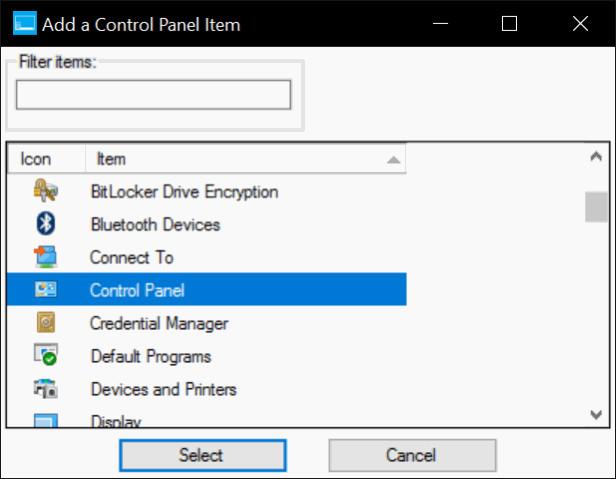Power User Menu , einnig þekktur sem Win + X Menu , var fyrst kynntur í Windows 8, sem gerir notendum kleift að fá auðveldlega aðgang að kerfisverkfærum eins og diskastjórnun, stjórnborði og stjórnskipun.
Til að opna Power User Menu (Win + X) geturðu ýtt á Windows + X lyklasamsetninguna eða hægrismellt á Start hnappinn á verkefnastikunni.
Í Windows 10 afmælisuppfærslu og fyrri útgáfum mun Power User Menu (Win Menu + X) sýna stjórnborðsvalkostinn . Hins vegar, á Windows 10 build 14942 og nýrri útgáfum, er stjórnborðsvalkostinum algjörlega skipt út fyrir Stillingar valkostinn .
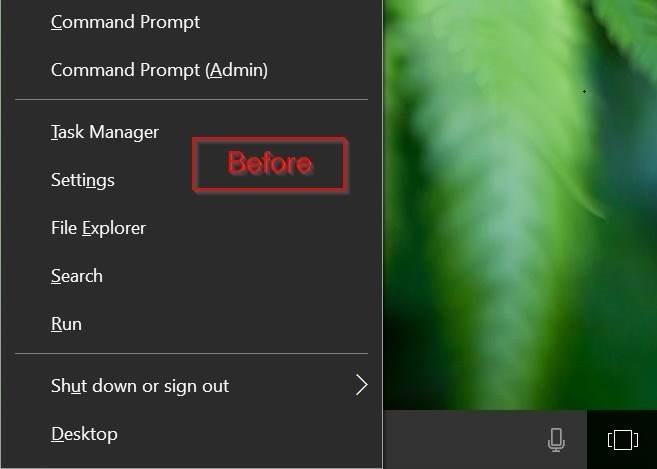
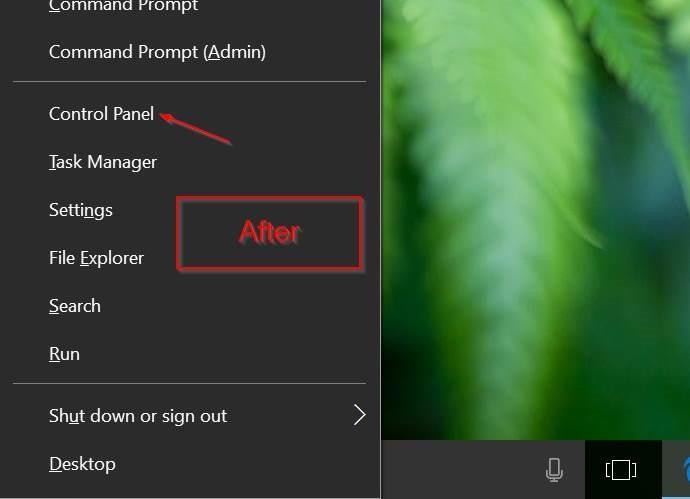
Ef þú vilt bæta stjórnborðsvalkostinum við Win + X valmyndina , vinsamlegast skoðaðu greinina hér að neðan eftir Tips.BlogCafeIT.
Skref til að bæta stjórnborði við Windows + X valmynd:
Til að sérsníða Power User Menu (Windows + X) á Windows 10 geturðu treyst á stuðning þriðja forritsins, Win+X Menu Editor .
Skref 1:
Sæktu Win+X Menu Editor á tölvuna þína og settu upp.
Sæktu Win+X Menu Editor á tölvuna þína, dragðu út og settu upp hér.
Skref 2:
Það fer eftir því hvort útgáfan af Windows 10 sem þú notar er 64 bita eða 32 bita, þú keyrir Win+X Menu Editor skrána í x64 eða x86 möppunni.
Skref 3:
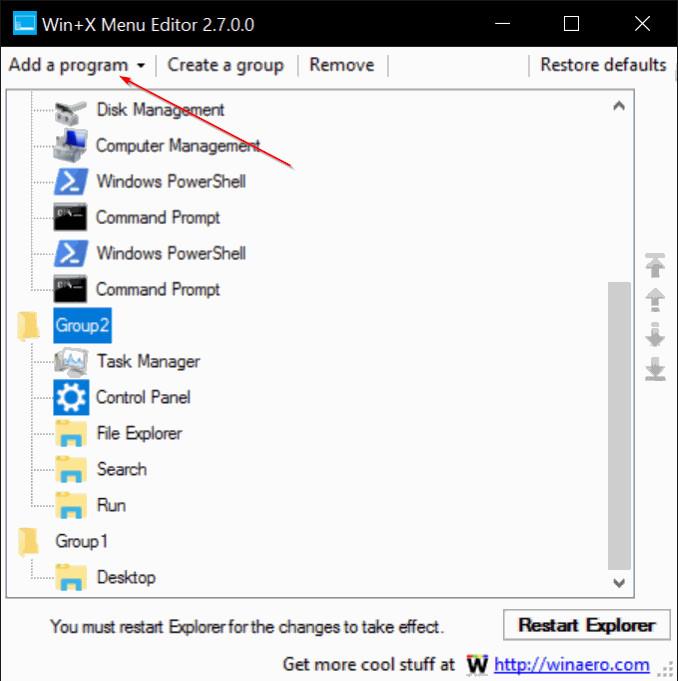
Eftir að forritið er opnað geturðu valið hóp 1, hóp 2 eða hóp 3 . Í dæminu hér að neðan velur Tips.BlogCafeIT hóp 2 til að bæta við stjórnborðsvalkostinum við hlið stillingarvalkostsins.
Skref 4:
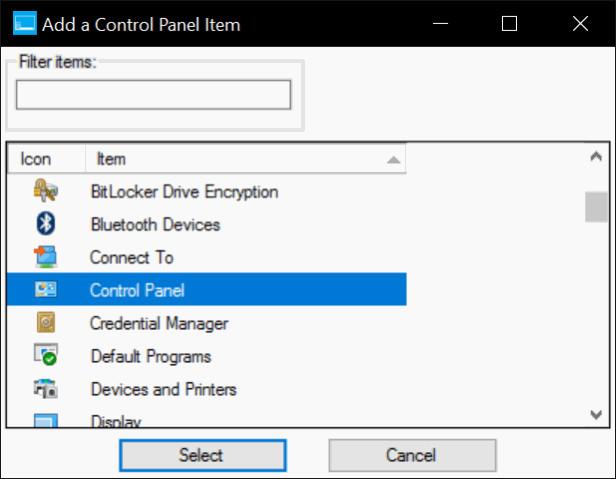
Smelltu á Bæta við forriti hnappinn , smelltu síðan á Bæta við stjórnborði , veldu Control Panel af listanum og smelltu síðan á Bæta við .
Skref 5:
Smelltu á Restart Explorer til að endurræsa Windows Explorer. Stjórnborðsvalkosturinn mun birtast á Power User Valmyndinni þegar þú hægrismellir á Start hnappinn eða þegar þú ýtir á Windows + X lyklasamsetninguna .
Sjá fleiri greinar hér að neðan:
Gangi þér vel!